ウイルスセキュリティをお使いの方でバージョンアップ後にファイアウォール警告が表示される事象について
平素は弊社製品をご愛用いただき、誠にありがとうございます。
セキュリティソフト「ウイルスセキュリティ」をご利用のPCででコグニセブンのバージョンアップ後、警告画面が表示されたり、お知らせの欄に「お知らせの取得に失敗しました。[C30]」と表示され、お知らせ機能が利用できない事象が確認されています。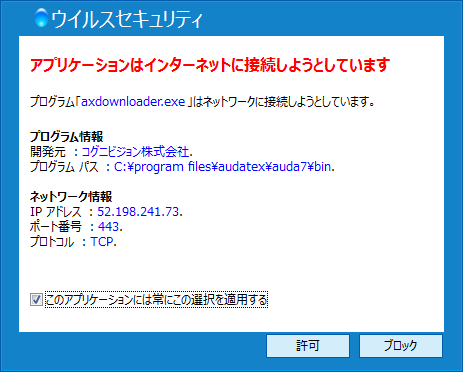
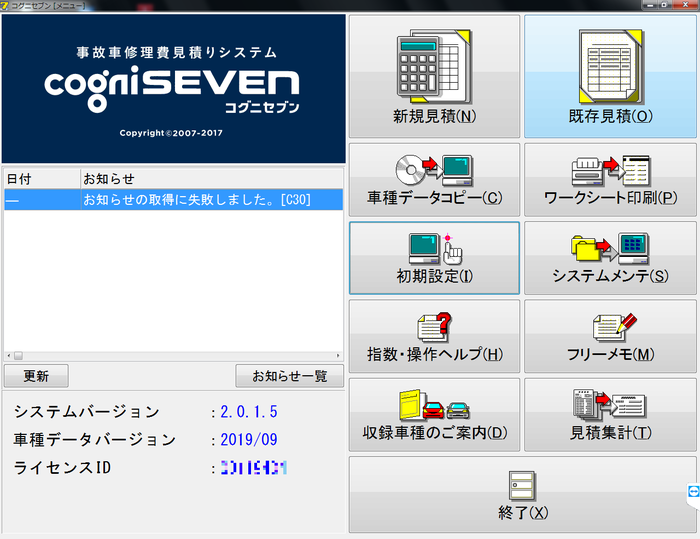
以下の手順でご対応をお願いいたします。
※画像は「ウイルスセキュリティ プログラムバージョン14.2.0423」の画面です。
バージョンによって画面表示が異なる可能性があります。
■「アプリケーションはインターネットに接続しようとしています」の警告画面が表示された場合
■警告画面は表示されておらず、コグニセブンのお知らせの欄に「お知らせの取得に失敗しました。[C30]」と表示される場合
■「アプリケーションはインターネットに接続しようとしています」の警告画面が表示された場合
- 「このアプリケーションは常にこの選択を適用する」にチェックを入れて、[許可]ボタンをクリックします。
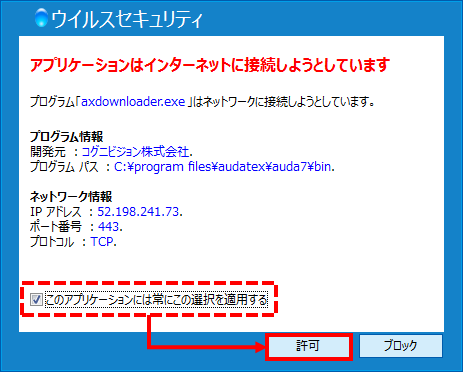
- コグニセブンを起動し、動作に問題がないかご確認ください。
■警告画面は表示されておらず、コグニセブンのお知らせの欄に「お知らせの取得に失敗しました。[C30]」と表示される場合
- ウイルスセキュリティを起動します。
以下の場所にあるウイルスセキュリティのアイコンから起動できます。
①デスクトップのショートカットをダブルクリック。
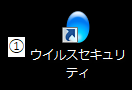
②画面右下の通知領域にあるウイルスセキュリティのアイコンを右クリックし、「ホーム画面を開く」をクリック。
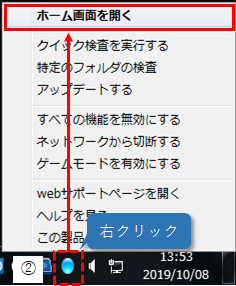
- [設定]ボタンをクリックします。
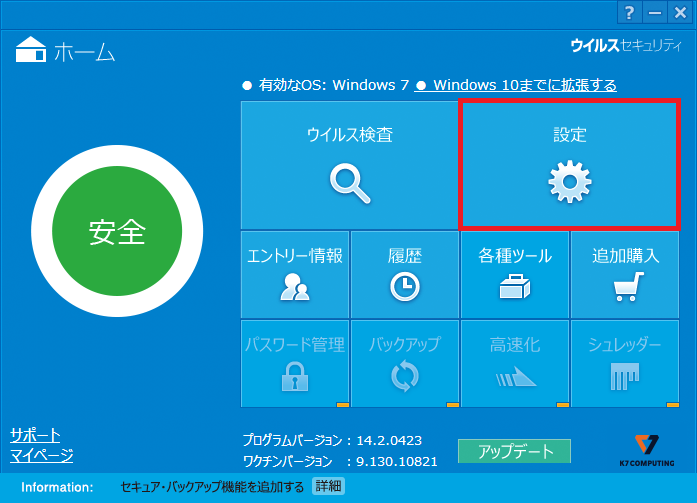
- 「不正侵入対策」の欄の[設定]をクリックします。
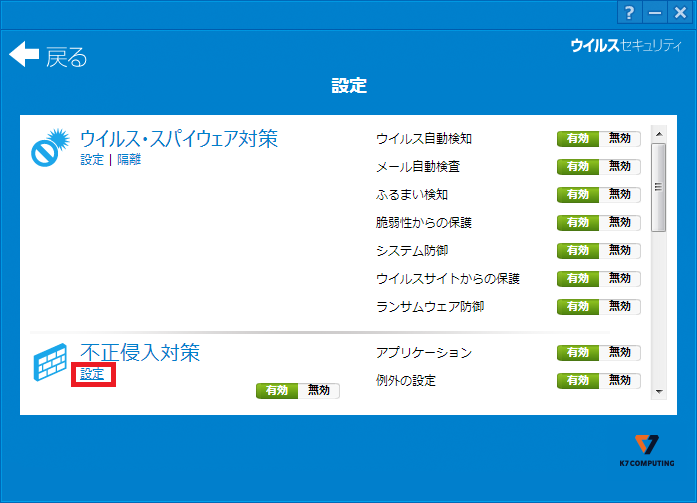
- <アプリケーション>タブをクリックします。
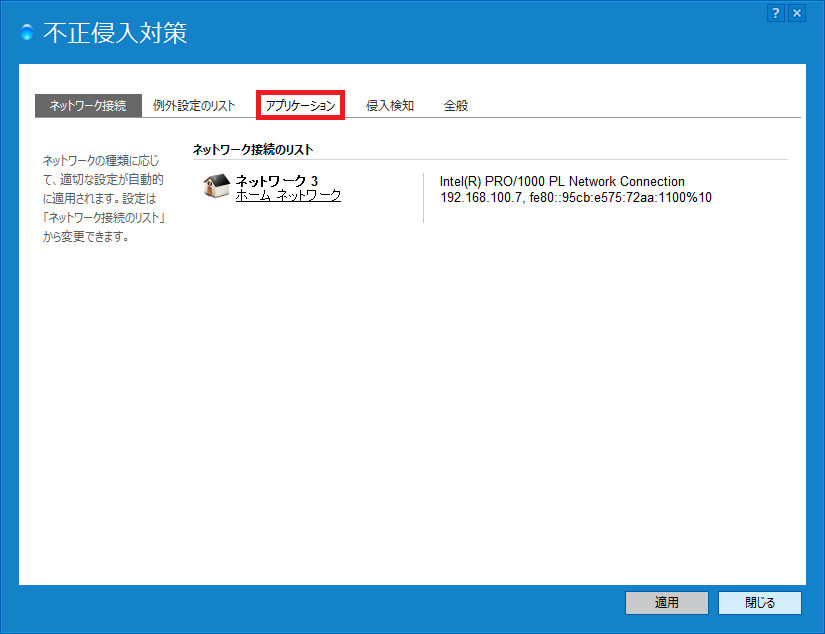
- [追加]ボタンをクリックします。
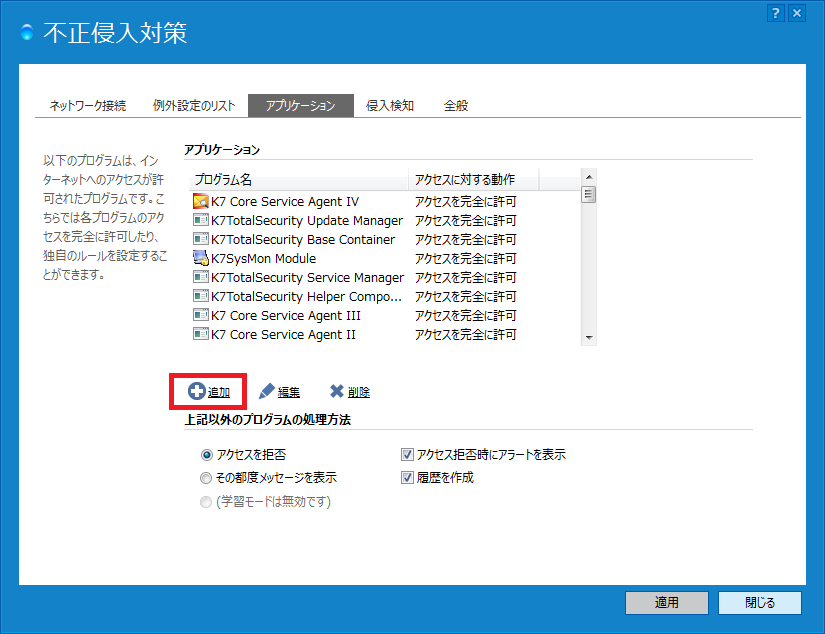
- 下記のプログラムを選択し、[開く]ボタンをクリックします。
<32bitの場合>
C:\Program Files\Audatex\Auda7\Bin\AxDownloader.exe
<64bitの場合>
C:\Program Files(x86)\Audatex\Auda7\Bin\AxDownloader.exe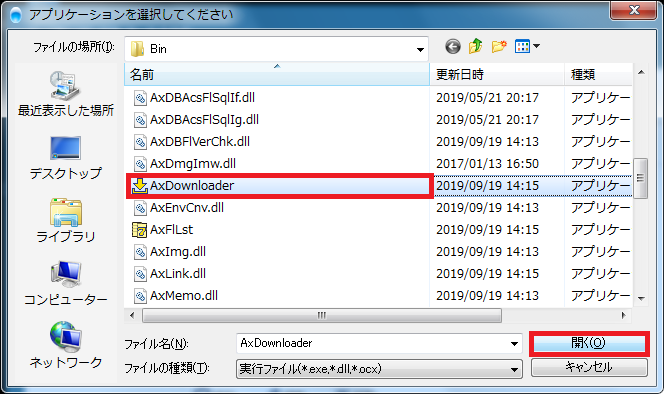
- ここで「選択したアプリケーションはすでにファイアウォールで管理されています。」と表示された場合は、既にアプリケーションが登録されています。
[OK]ボタンをクリックし、アプリケーションの欄から「AxDownload.exe」を選択して[編集]ボタンをクリックします。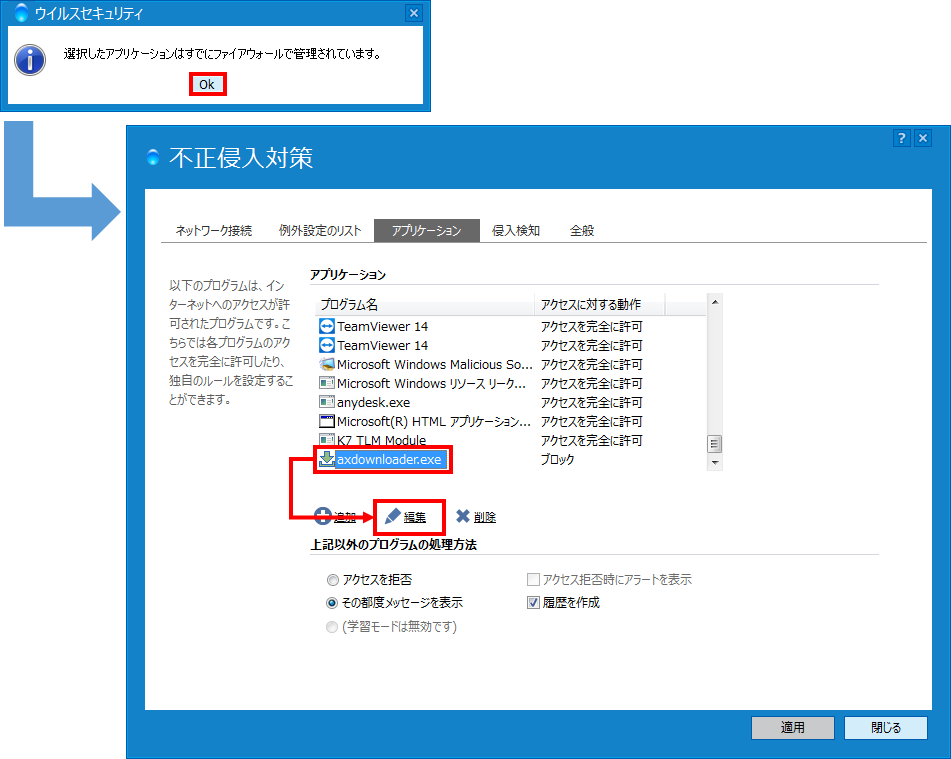
- 「アクセスの許可」で「インターネットへアクセスさせる」にチェックを入れ、[OK]ボタンをクリックします。
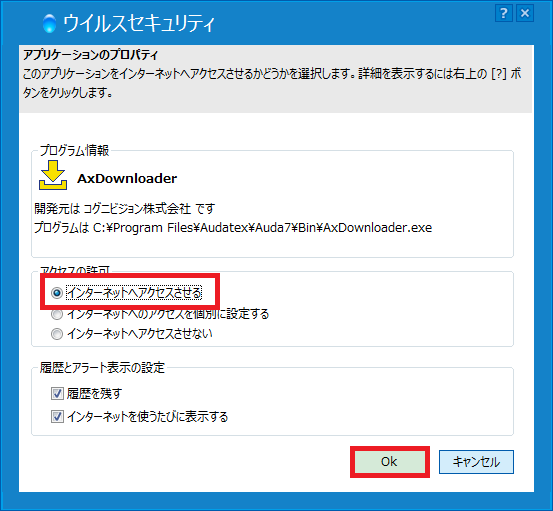
- 一覧の中に「AxDownloader.exe」があり、アクセスに対する操作が「アクセスを完全許可」になっていることを確認します。
[適用]ボタンをクリックして[閉じる]ボタンをクリックします。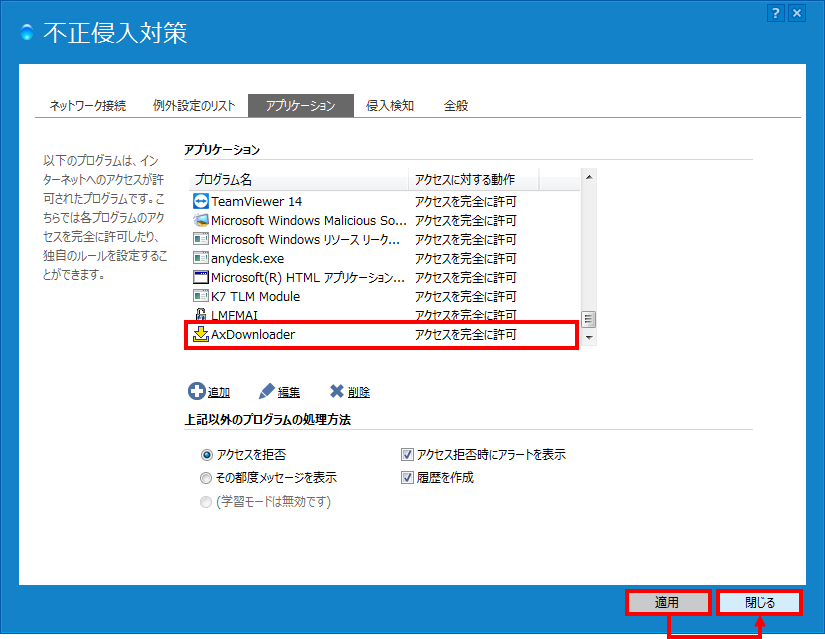
- コグニセブンを開きなおし、お知らせが正しく表示されているか確認します。